اگر زمان زیادی را صرف کار با فرمول های اکسل کرده باشید ممکن است با چند خطا مانند #VALUE برخورد کرده باشید. همه این خطاها معنای خاص خود را دارند و قصد دارند به کاربر کمک کنند تا مشکل را درک کنند. امروز در کلاسیک وب قصد داریم برخی از خطاهایی که هنگام نوشتن فرمول در اکسل رخ می دهند را بررسی کنیم و راه حل هایی را برای این خطاها ارائه دهیم.
حل مشکل فرمول و خطا VALUE در اکسل
How to Fix the #VALUE Error in your Excel Formulas
اکثر کاربرانی که با اکسل سروکار دارند از فرمول های محاسباتی آن استفاده کرده اند. در حین محاسبات و استفاده از فرمول های اکسل شما ممکن است با خطاهایی مانند VALUE، NAME و REF مواجه شوید. شما می توانید برای حل مشکل تقسیم در اکسل، خطای جمع در اکسل و غیره ادامه مطلب امروز کلاسیک وب را مطالعه بفرمایید.
چنانچه فایل اکسل شما باز نمی شود از ۱۴ روش ریکاوری فایل اکسل و حل مشکل باز نشدن فایل خراب شده استفاده کنید.
رفع خطای VALUE جمع و.. در اکسل
خطای VALUE زمانی رخ می دهد که شما متنی را با عملیات ریاضی مانند +، -، *، / ترکیب کرده باشید. به طور مثال اگر شما سلولی که شامل عدد ۵۰۰ دلار است را به علاوه سلولی که حاوی N/A است بکنید ارور #VALUE را دریافت خواهید کرد.
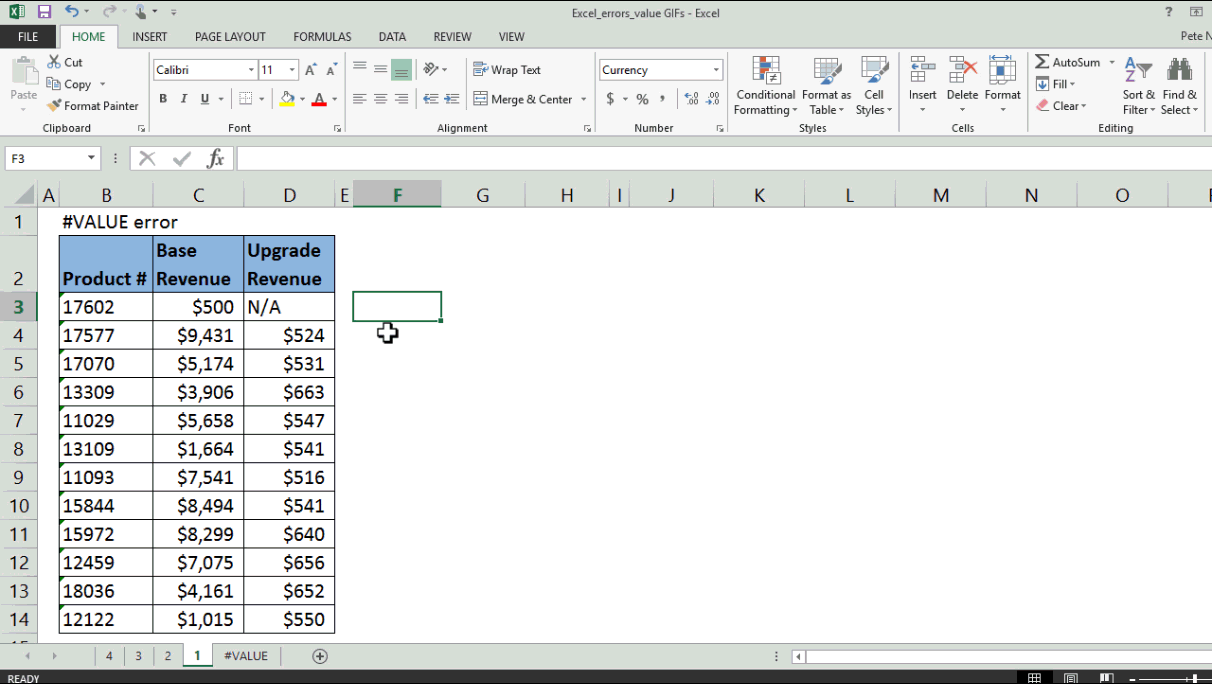
برای حل مشکل جمع ، تقسیم و.. اعداد در اکسل شما باید عملیات + را با فرمول SUM جایگزین کنید تا ارور VALUE حذف شود.
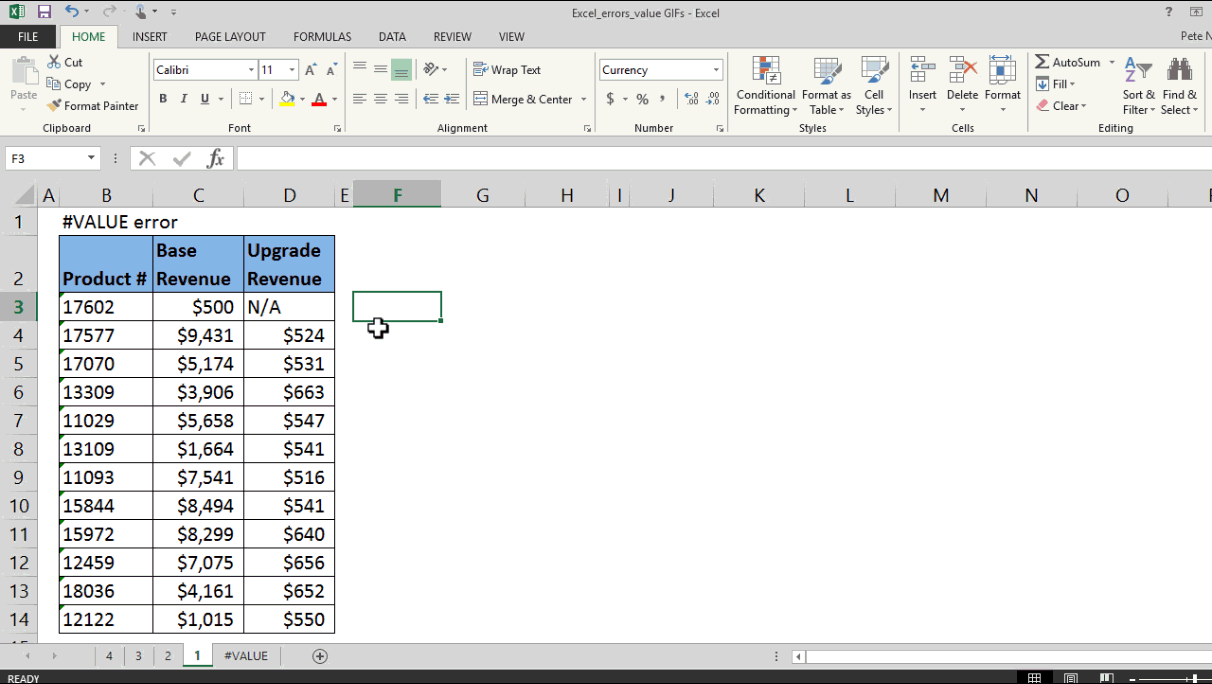
برای درج تاریخ می توانید از ۷ روش استفاده و درج تاریخ شمسی در اکسل به صورت اتوماتیک و.. استفاده کنید.
رفع خطای #VALUE در اکسل
یکی دیگر از مشکلاتی که باعث ایجاد ارور VALUE می شود این است که ممکن است در سلول یک فضای خالی وجود داشته باشد. به طور مثال در تصویر زیر وقتی عدد ۶۶۲ دلار با سلول کناری خود که دارای فاصله است ضرب می شود ارور VALUE را ایجاد می کند.

برای حل این مشکل شما باید فضای خالی را پاک کنید و از فرمول PRODUCT استفاده کنید. اگر تعداد زیادی فاصله پنهان در سلول های شما وجود دارد می توانید از فرمول LEN برای جستجوی فضاهای خالی پنهان استفاده کنید. فرمول PRODUCT از فضای خالی صرف نظر می کند و ارور VALUE را حل می کند اما توجه داشته باشید که این فرمول فضای خالی پنهان را با مقدار عددی ۱ جایگزین می کند.
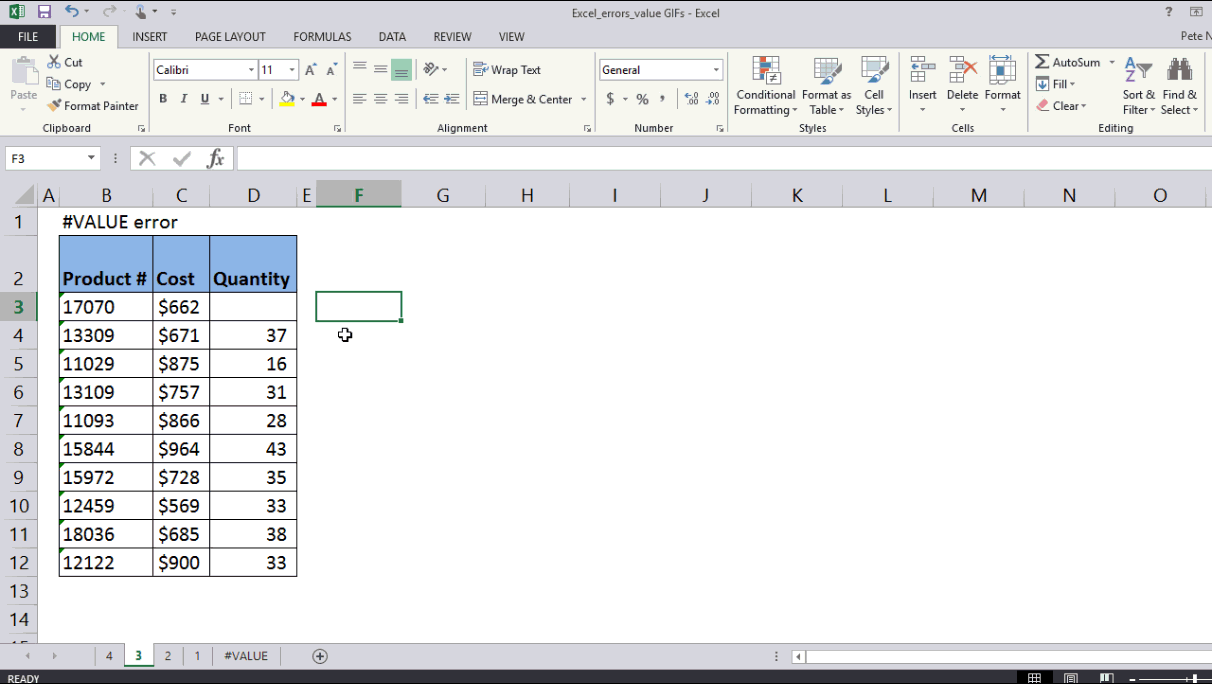
برای اینکه متوجه شوید که یک سلول خالی است می توانید از فرمول ISBLANK استفاده کنید اگر تابع جواب FALSE را برگرداند به این معناست که سلول خالی نیست و اگر TRUE باشد یعنی سلول حاوی فاصله خالی نیست.
روش دیگر این است که سلول را کلیک کنید و دکمه F2 را فشار دهید با فشار دادن دکمه F2 نشانگر ماوس ظاهر می شود، اگر نشانگر نزدیک لبه باشد به این معناست که فاصله خالی وجود ندارد اما اگر نشانگر از لبه فاصله داشته باشد به معنای وجود فاصله خالیست.
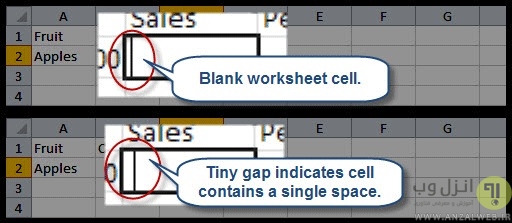
چرا فرمول در اکسل عمل نمی کند؟
برای حذف ارور VALUE هنگام تایپ فرمول های پیچیده شما می توانید در انتهای تایپ فرمول خود از دکمه های CTRL+SHIFT+ENTER استفاده کنید. بعد از گرفتن این دکمه ها به دو طرف فرمول {} اضافه خواهد شد و شما می توانید نتیجه فرمول خود را در سلول مشاهده بفرمایید.

رفع مشکل فرمول نویسی در اکسل
علاوه بر خطای VALUE چند خطای رایج دیگر در اکسل وجود دارد که در ادامه توضیح خواهیم داد:
رفع مشکل #REF اکسل
خطای #REF زمانی در فرمول نویسی رخ می دهد که به یک سلول نامعتبر ارجاع شده باشد. به طور مثال اگر سلولی را پاک کرده باشید که در فرمول استفاده شده باشد خطای #REF رخ می دهد. به مثال زیر دقت کنید. در اینجا سه مقدار ۵، ۳ و ۱ وجود دارد که در فرمول SUM متد ۱ هر سه مقدار استفاده شده است.

حالا اگر مقدار ۳ را پاک کنیم که در متد ۱ استفاده شده بود شما خطای #REF را مشاهده خواهید کرد. برای جلوگیری از این ارور شما باید از ارجاع سریح سلولی استفاده نکنید.

خطای #REF می تواند در فرمول VLOOKUP نیز رخ دهد. در مثال زیر ما یک جدول داریم که در ستون Quarter آن خطای #REF رخ داده است.
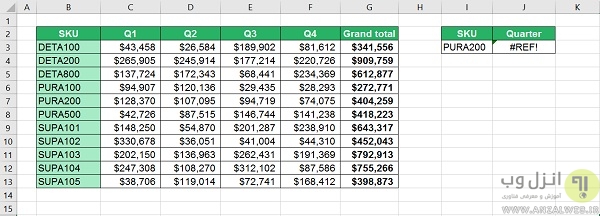
اگر ما روی سلولی که فرمول نوشته شده است کلیک کنید می توانید مشکل را مشاهده کنید.
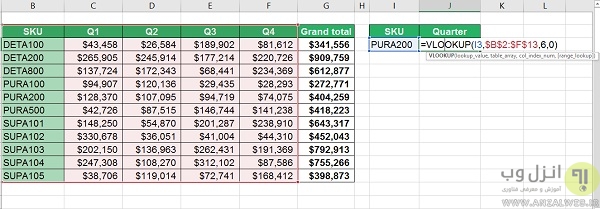
در آرگومان دوم تابع ۵ ستون B2:F15 وجود دارد بنابراین آرگومان col_index_num برابر ۶ است. از آنجا که col_index_num نمی تواند بزرگتر از ۵ باشد در نتیجه ارور #REF رخ خواهد داد. برای حل این مشکل یا باید آرگومان table_array یا آرگومان col_index_num تغییر داده شود.
توجه: اگر آرگومان col_index_num کمتر از ۱ باشد خطای #VALUE و اگر این آرگومان بزرگتر از تعداد کل ستون ها باشد خطای #REF رخ خواهد داد.
رفع اشکال #NAME در اکسل
دلیل اصلی ایجاد ارور #NAME اشتباه نوشتن نام فرمول است. مثال زیر را در نظر بگیرید:
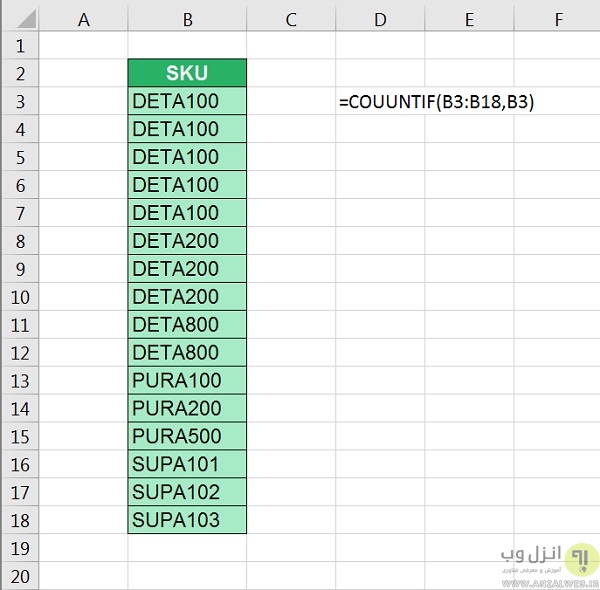
در این مثال کاربر سعی کرده است از تابع COUNTIF استفاده کند اما به اشتباه COUUNTIF را تایپ کرده است و وقتی که دکمه اینتر را فشار می دهد خطای #NAME ظاهر خواهد شد. در این حالت درست نوشتن تابع تنها راه رفع خطا می باشد.
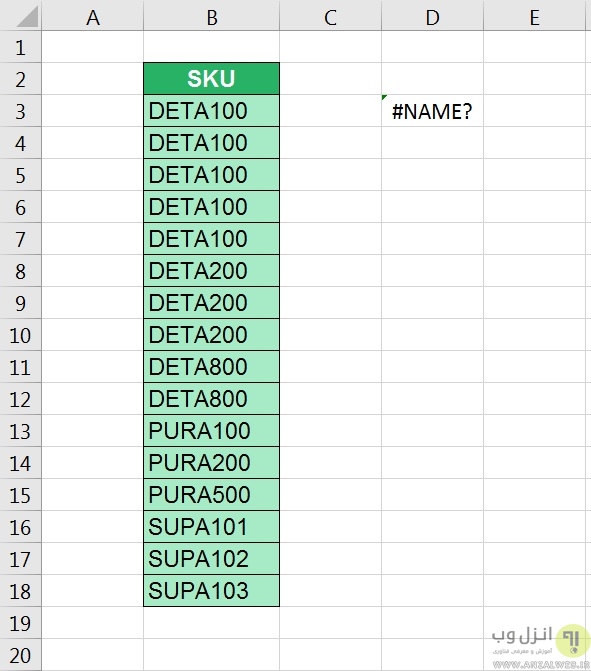
مشکل جمع اعداد در اکسل
ارور دیگری که ممکن است در اکسل تجربه کنید ارور Formula is trying to calculate itself است. تصور کنید که شما چند مقدار دارید و می خواهید محموع آن را محاسبه کنید. شما یک فرمول SUM ساده را انتخاب می کنید اما سلول هایی که انتخاب می کنید خارج از محدوده می باشد.

وقتی شما کلید اینتر را فشار می دهد یک پاپ آپ برایتان ظاهر خواهد شد.
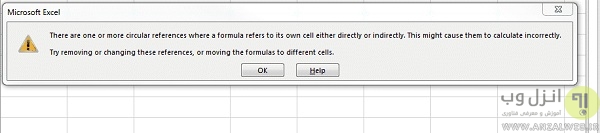
در صورتی که شما دکمه OK را کلیک کنید مقدار ۰ بازگردانده می شود. برای حل این مشکل شما باید محدوده درست را برای محاسبات خود انتخاب کنید.
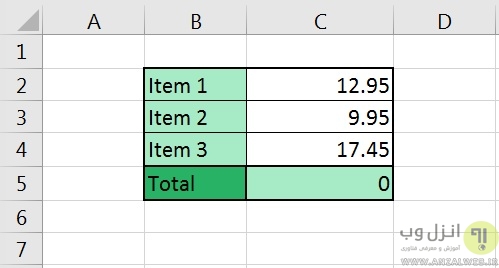
در صورتی که به هر دلیل موفق به شناسایی مشکل رخ داده شده در اکسل نبودید به سربرگ Formulas بروید، به گروه Formula Auditing بروید و بعد Error Checking را انتخاب کنید تا اکسل ارورها را بررسی کند و به شما اطلاع دهد.
بعد از رفع مشکلات فایل اکسل خود از ۴ روش تبدیل فایل اکسل به PDF استفاده کنید و فرمت فایل خود را تغییر دهید.
نظرات و پیشنهادات شما؟
امروز در کلاسیک وب در مورد برخی از خطاهای اکسل از جمله خطای VALUE، REF، NAME و… صحبت کردیم. آیا این روش ها توانسته است مشکلات اکسل شما را حل کند؟ شما برای رفع مشکل فرمول نویسی در اکسل چه روشی را به کار می برید؟ نظرات و پیشنهادات خود را در بخش دیدگاه زیر با ما در میان بگذارید.

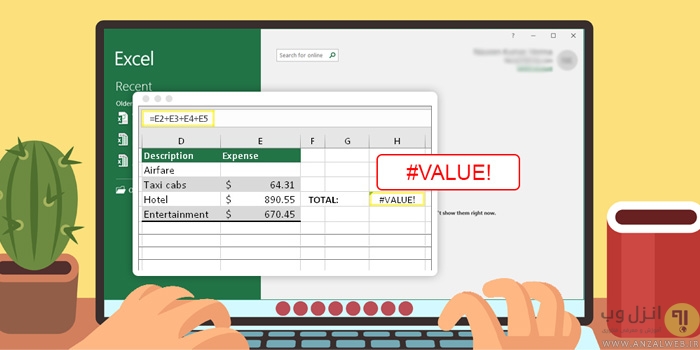

آخرین دیدگاه ها
تا کنون دیدگاهی ثبت نشده است.